
- HTML 教程
- HTML - 主页
- HTML - 路线图
- HTML - 介绍
- HTML - 历史和演进
- HTML - 编辑器
- HTML - 基本标签
- HTML - 元素
- HTML - 属性
- HTML - 标题
- HTML - 段落
- HTML - 字体
- HTML - 块
- HTML - 样式表
- HTML - 格式化
- HTML - 引语
- HTML - 注释
- HTML - 颜色
- HTML - 图像
- HTML - 图像地图
- HTML - 框架
- HTML - 短语元素
- HTML - 元标签
- HTML - 类
- HTML - 标识符
- HTML - 背景
- HTML 表格
- HTML - 表格
- HTML - 标题和标题栏
- HTML - 表格样式
- HTML - 表格列组
- HTML - 嵌套表格
- HTML 列表
- HTML - 列表
- HTML - 无序列表
- HTML - 有序列表
- HTML - 定义列表
- HTML 链接
- HTML - 文本链接
- HTML - 图片链接
- HTML - 邮件链接
- HTML 色彩名称和值
- HTML - 色彩名称
- HTML - RGB
- HTML - HEX
- HTML - HSL
- HTML 表单
- HTML - 表单
- HTML - 表单属性
- HTML - 表单控制
- HTML - 输入属性
- HTML 媒体
- HTML - 视频元素
- HTML - 音频元素
- HTML - 嵌入多媒体
- HTML 头部
- HTML - 标题元素
- HTML - 添加小图标
- HTML - JavaScript
- HTML 布局
- HTML - 布局
- HTML - 布局元素
- HTML - 使用 CSS 进行布局
- HTML - 响应式
- HTML - 符号
- HTML - 表情符号
- HTML - 样式指南
- HTML 图形
- HTML - SVG
- HTML - Canvas
- HTML API
- HTML - 地理定位 API
- HTML - 拖放 API
- HTML - Web 工作线程 API
- HTML - WebSocket
- HTML - Web 存储
- HTML - 服务器发送事件
- HTML 杂项
- HTML - 文档对象模型 (DOM)
- HTML - MathML
- HTML - 微数据
- HTML - IndexedDB
- HTML - Web 通信
- HTML - Web CORS
- HTML - Web RTC
- HTML 演示
- HTML - 音频播放器
- HTML - 视频播放器
- HTML - Web slide Desk
- HTML 工具
- HTML - Velocity Draw
- HTML - QR 码
- HTML - Modernizer
- HTML - 验证
- HTML - 颜色选择器
- HTML 参考
- HTML - 备忘单
- HTML - 标签参考
- HTML - 属性参考
- HTML - 事件参考
- HTML - 字体参考
- HTML - ASCII 码
- ASCII 表查找
- HTML - 色彩名称
- HTML - 实体
- MIME 媒体类型
- HTML - URL 编码
- 语言 ISO 代码
- HTML - 字符编码
- HTML - 已弃用的标签
- HTML 资源
- HTML - 快速指南
- HTML - 有用资源
- HTML - 色彩代码生成器
- HTML - 在线编辑器
HTML - 基本标签
HTML 标签是用于定义文档结构的 HTML 基本元素。这些是包含在尖括号(< 和 >)中的字母或单词。
通常,大多数的HTML 标记包含一个开始标记和一个结束标记。每个标记有不同的含义,浏览器会读取这些标记,并根据标记将包含在标记中的内容相应地显示出来。
例如,如果我们在段落 (<p></p>) 标记中包装任何文本,浏览器会将它显示为单独的一个段落。本教程中,我们将讨论所有 HTML 中的基本标记。
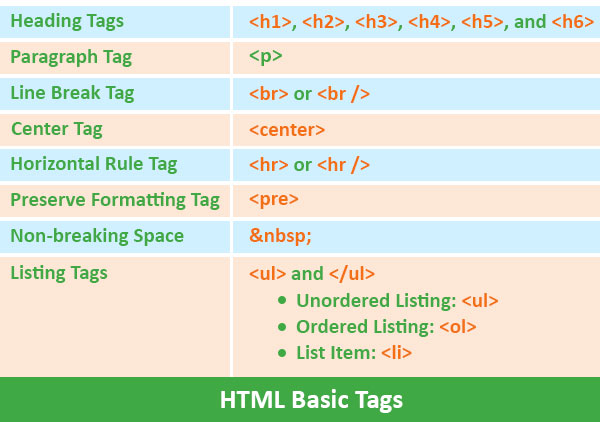
标题标记
标题标记用于定义文档的标题。可以为标题使用不同的尺寸。HTML 还具有六级标题,使用元素 <h1>, <h2>, <h3>, <h4>, <h5>, 以及 <h6>。在显示任何标题时,浏览器会在该标题的前后各添加一行。
示例
以下 HTML 代码演示了标题的各个级别
<!DOCTYPE html> <html> <head> <title>Heading Example</title> </head> <body> <h1>This is heading 1</h1> <h2>This is heading 2</h2> <h3>This is heading 3</h3> <h4>This is heading 4</h4> <h5>This is heading 5</h5> <h6>This is heading 6</h6> </body> </html>
段落标记
<p> 标记提供了一种将文本组织成不同段落的方法。每一段文本应放在开始标记 <p> 和结束标记 </p> 之间。
示例
以下示例演示了段落 (<p>) 标记的使用,此处我们定义了 3 个段落 −
<!DOCTYPE html> <html> <head> <title>Paragraph Example</title> </head> <body> <p>Here is a first paragraph of text.</p> <p>Here is a second paragraph of text.</p> <p>Here is a third paragraph of text.</p> </body> </html>
换行标记
无论何时您使用 <br /> 元素,紧随其后的任何内容都从下一行开始。此标记是空元素的一个示例,您不需要开始标记和结束标记,因为在它们之间没有内容。
<br /> 标记在字符 br 和正斜杠 / 之间有一个空格。如果您省略此空格,较旧的浏览器将难以呈现换行符,而如果您省略正斜杠字符而仅使用 <br>,在 XHTML 中则无效。
示例
以下示例演示了中断 (<br />) 标记的使用 −
<!DOCTYPE html>
<html>
<head>
<title>Line Break Example</title>
</head>
<body>
<p>Hello<br /> You delivered your assignment on time.<br />
Thanks<br /> Mahnaz</p>
</body>
</html>
居中标记
<center> 标记将文本、图像或其他 HTML 元素对齐到网页的中间。
注意:<center> 标记在 HTML5 中已弃用。您可以使用 CSS text-align 属性 将元素居中。
示例
以下示例演示了<center> 标记的使用。此处,我们在居中对齐方式中显示第二段落
<!DOCTYPE html>
<html>
<head>
<title>Centering Content Example</title>
</head>
<body>
<p>This text is not in the center.</p>
<center>
<p>This text is in the center.</p>
</center>
</body>
</html>
水平规则标记
水平规则 (<hr>) 标记显示一条水平线。水平线在视觉上将文档的各个部分分隔开来。<hr> 标记从文档中的当前位置到右页边距创建一个线条,并相应地中断线条。
示例
以下示例在两个段落之间绘制了一条水平线 −
<!DOCTYPE html> <html> <head> <title>Horizontal Line Example</title> </head> <body> <p>This is paragraph one and should be on top</p> <hr /> <p>This is paragraph two and should be at bottom</p> </body> </html>
在执行上述示例时,您会看到一条直线将两个段落分开。
<hr /> 标记是空元素的一个示例,您不需要开始标记和结束标记,因为在它们之间没有内容。
<hr /> 元素在字符 hr 和正斜杠之间有一个空格。如果您省略此空格,较旧的浏览器将难以呈现水平线,而如果您省略正斜杠字符而仅使用 <hr>,在 XHTML 中则无效。
保留格式标记
<pre> 标签用于保留格式。每当您想要在网页上以与在 HTML 文档中编写时完全相同的格式显示内容时,都可以使用 <pre> 标签。它保留了源代码的格式,包括换行和缩进。
示例
以下示例演示了如何使用 <pre> 标签。在此,我们正在显示一段代码,其格式应与在 <pre> 标签内编写的内容完全相同 -
<!DOCTYPE html>
<html>
<head>
<title>Preserve Formatting Example</title>
</head>
<body>
<pre>
function testFunction( strText ){
alert (strText)
}
</pre>
</body>
</html>
function testFunction( strText ){
alert (strText)
}
不换行空格
不换行空格可防止自动换行,并且使用 实体显示。
假设您想使用短语 “愤怒的男人 12”。 在这里,您不希望浏览器将“愤怒”和“男人”分成两行 -
此技术的示例出现在电影“愤怒的男人 12”中。
在您不希望客户端浏览器中断文本的情况下,您应该使用不换行空格实体 而不是普通空格。例如,在段落中对 “愤怒的男人 12” 进行编码时,您应该使用类似于以下代码的内容 -
示例
以下示例演示了如何使用 实体 -
<!DOCTYPE html> <html> <head> <title>Nonbreaking Spaces Example</title> </head> <body> <p>An example of this technique appears in the movie "12 Angry Men."</p> <p>An example of this technique appears in the movie "12 Angry Men."</p> </body> </html>
执行以上示例后,它将两次显示以下句子:此技术的示例出现在电影“愤怒的男人 12”中。 由于我们在 12 和 men 之间添加了 3 个 “ ” 字符,因此第二次,您可以看到三个空格。
列表标记
<ul> 标记和 <ol> 标记创建无序列表和有序列表,并且若要显示列表项,则使用 <li> 标记。
示例
以下示例演示了如何使用列表标记 -
<!DOCTYPE html>
<html>
<head>
<title>Listing Tags Example</title>
</head>
<body>
<h2>Unordered list</h2>
<ul>
<li>Item 1</li>
<li>Item 2</li>
<li>Item 3</li>
</ul>
<h2>Ordered list</h2>
<ul>
<li>Item 1</li>
<li>Item 2</li>
<li>Item 3</li>
</ul>
</body>
</html>